PowerPointのパスワード保護は、大切なプレゼン資料を守るための強力なセキュリティ手段です。しかし、パソコンに慣れていない方にとって、設定方法が難しそうに感じることもあるかもしれません。今回は、初心者でも安心してできるように、PowerPointファイルにパスワードを設定する方法を、わかりやすく解説します。
PowerPointのパスワード保護とは?
まず、PowerPointのパスワード保護とは、作成したプレゼンテーションファイルにパスワードを設定して、第三者が許可なくファイルを開けないようにする仕組みです。これにより、仕事で使う重要な資料や、プライベートな内容が含まれているスライドを安全に守ることができます。
例えば、上司に提出するプレゼン資料がある場合、そのファイルを誰かに見られることなく、きちんと管理できます。
PowerPointのパスワード保護設定方法
それでは、実際にPowerPointにパスワードを設定する方法をご紹介します。初心者でも迷わないように、ステップごとに解説しますので、安心してくださいね。
PowerPointファイルを開く
まず最初に、パスワードを設定したいPowerPointのファイルを開きます。パスワードをかけたいファイルがすでにある場合、そのファイルを開いてください。
ファイルメニューから「情報」を選ぶ
次に、PowerPointの左上にある「ファイル」をクリックします。その後、「情報」を選択します。
「パスワードで保護」を選択
「情報」のメニューに入ると、「文書の保護」という項目が表示されます。その中にある「パスワードで保護」をクリックします。
パスワードを入力する
表示されたダイアログボックスに、任意のパスワードを入力します。このパスワードは、ファイルを開くたびに必要になりますので、忘れないようにメモしておくと良いでしょう。
パスワードを確認する
パスワードを入力した後、確認のためにもう一度同じパスワードを入力します。これで、PowerPointファイルにパスワードが設定されました。
ファイルを保存して終了
最後に、設定を完了させるために「OK」をクリックし、ファイルを保存します。これで、PowerPointファイルにはパスワードがかかり、次回から開く際にはそのパスワードを入力する必要があります。
PowerPointのパスワード保護を解除する方法
もし後からパスワードを解除したい場合も、簡単にできます。以下の手順で解除できます。
パスワード付きファイルを開く
まず、パスワードが設定されたファイルを開き、パスワードを入力して開きます。
ファイルメニューから「情報」を選ぶ
先ほどと同じように、「ファイル」メニューをクリックし、「情報」を選びます。
「パスワードで保護」を選択
「文書の保護」内にある「パスワードで保護」をクリックします。
パスワードを空白にして保存
パスワード入力欄を空白にし、「OK」をクリックして保存します。これで、次回からパスワードなしでファイルを開くことができます。
よくある質問や疑問
PowerPointのパスワードを忘れた場合、どうすればいいですか?
もしパスワードを忘れてしまった場合、残念ながらPowerPointではパスワードを回復する方法はありません。そのため、パスワードを設定する際には必ずメモしておくことが重要です。忘れた場合は、別の手段でパスワードを再設定できるソフトを利用するしかありませんが、データの安全性を守るためにも慎重に対応することをお勧めします。
複数のPowerPointファイルに同じパスワードを設定することはできますか?
はい、複数のPowerPointファイルに同じパスワードを設定することは可能です。ただし、各ファイルに個別にパスワードを設定する必要があります。一度設定したパスワードをコピーして別のファイルにも設定すると便利です。
今すぐ解決したい!どうしたらいい?
いま、あなたを悩ませているITの問題を解決します!
「エラーメッセージ、フリーズ、接続不良…もうイライラしない!」
あなたはこんな経験はありませんか?
✅ ExcelやWordの使い方がわからない💦
✅ 仕事の締め切り直前にパソコンがフリーズ💦
✅ 家族との大切な写真が突然見られなくなった💦
✅ オンライン会議に参加できずに焦った💦
✅ スマホの重くて重要な連絡ができなかった💦
平均的な人は、こうしたパソコンやスマホ関連の問題で年間73時間(約9日分の働く時間!)を無駄にしています。あなたの大切な時間が今この悩んでいる瞬間も失われています。
LINEでメッセージを送れば即時解決!
すでに多くの方が私の公式LINEからお悩みを解決しています。
最新のAIを使った自動応答機能を活用していますので、24時間いつでも即返信いたします。
誰でも無料で使えますので、安心して使えます。
問題は先のばしにするほど深刻化します。
小さなエラーがデータ消失や重大なシステム障害につながることも。解決できずに大切な機会を逃すリスクは、あなたが思う以上に高いのです。
あなたが今困っていて、すぐにでも解決したいのであれば下のボタンをクリックして、LINEからあなたのお困りごとを送って下さい。
ぜひ、あなたの悩みを私に解決させてください。
まとめ
PowerPointにパスワードをかけることは、非常に簡単で効果的なセキュリティ対策です。大切なプレゼンテーションや資料を他の人から守りたい場合、パスワード設定は非常に役立ちます。もし設定方法に迷ったり、パスワードを忘れた場合でも、この記事で紹介した手順を参考にして、安心して管理できるようになりましょう。
他にも疑問やお悩み事があればお気軽にLINEからお声掛けください。

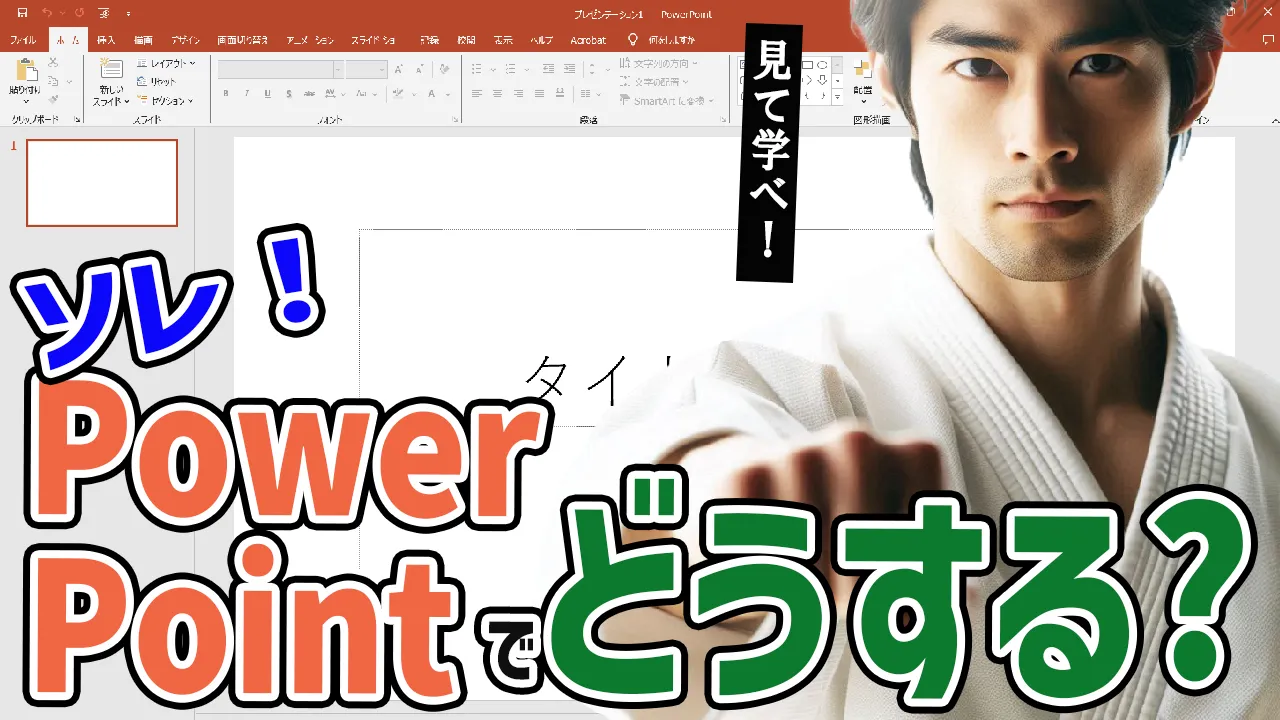




コメント